Ubuntu 18.04 LTS je současné stabilní vydání operačního systému Canonical pro Linux. Sportuje spoustu moderního softwaru díky snahám o backportování. Přesto mají uživatelé tendenci uvíznout ve stárnoucí verzi jádra Linuxu.
Není to tak špatné být na Ubuntu LTS azůstaňte zaseknutí starší verzí jádra Linuxu, protože vývojáři dělají vše, co je v jejich silách, aby port opravovali a vylepšovali linii. Pokud ale používáte 18.04 kvůli stabilitě, ale raději byste používali nejnovější a největší linuxové jádro (jako je jádro 5), budete naštvaní. Naštěstí díky Linuxové komunitě je stále jednodušší používat linuxové jádro 5 na Ubuntu 18.04 LTS
Metoda 1 - S UKUU
Nástroj pro upgrade jádra Ubuntu je nejvícepřímá cesta k získání Linuxu používá Linuxové jádro 5 na Ubuntu 18.04 LTS. Chcete-li získat přístup k této aplikaci, musíte se vydat do našeho průvodce, jak nainstalovat aplikaci UKUU.
Jakmile bude aplikace UKUU pracovat,Ubuntu, spusťte jej vyhledáním v nabídce aplikace. Poté pomocí aplikace UKUU vyhledejte verzi 5 jádra systému Linux (nejlépe nejnovější dostupné vydání).
Vyberte jádro verze 5, které chceteNainstalujte na Ubuntu 18.04 LTS myší a zvýrazněte ji. Poté spusťte instalaci nového jádra kliknutím na tlačítko „Instalovat“ a načtěte jej do vašeho systému.
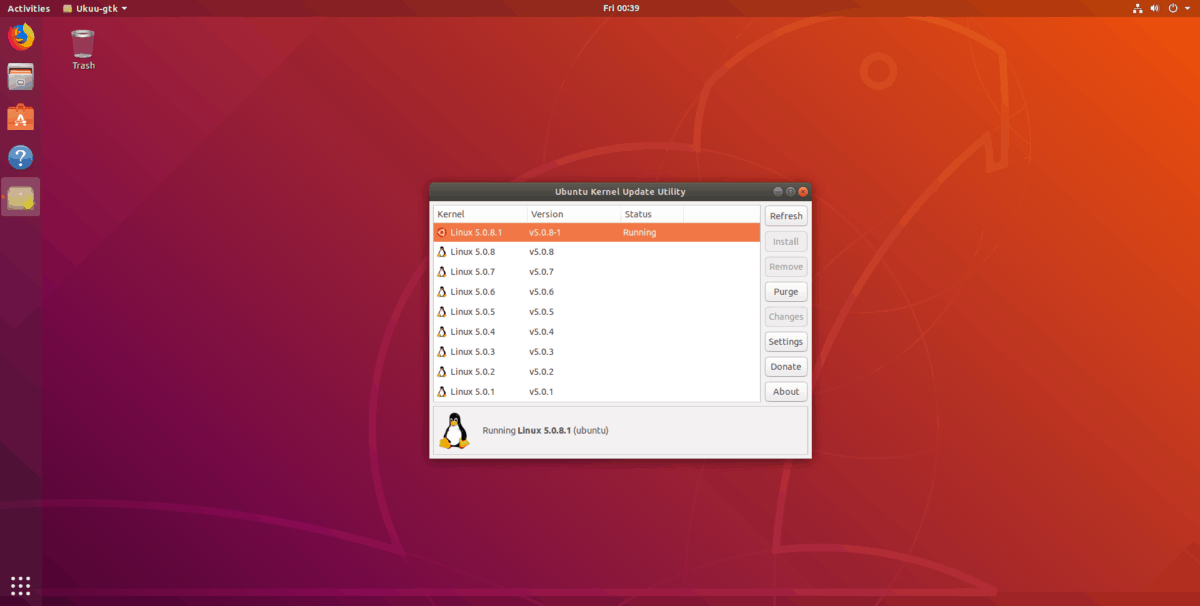
Nechte aplikaci UKUU zcela stáhnout a nainstalovatverze 5 jádra Linuxu na vašem Ubuntu Linux PC. Po dokončení procesu instalace ukončete aplikaci UKUU a restartujte Ubuntu 18.04 LTS. Při zálohování byste měli používat verzi 5 jádra Linuxu.
Chcete si být jisti, že používáte absolutní nejnovější verzi jádra a že UKUU fungovalo podle plánu? Stisknutím tlačítka otevřete okno terminálu Ctrl + Alt + T nebo Ctrl + Shift + T a typ:
uname -r
Metoda 2 - Ze zdroje
Nástroj aktualizace jádra Ubuntu je dobrý nástroj,ale vzhledem k tomu, že obvykle pracuje s verzemi Linuxového jádra vyvíjeného společností Canonical, mohou být věci trochu nestabilní. Pro stabilnější řešení můžete kompilovat Linux sami.
Chcete-li zahájit proces kompilace, musítevytvořit nový konfigurační soubor. Nejrychlejší a nejpřímější způsob, jak toho dosáhnout, je stažení existujícího konfiguračního souboru, který jsme nastavili.
Poznámka: Nechcete používat náš přednastavený konfigurační soubor? Zkopírujte existující soubor z / boot a uložte jej jako „.config“.
wget https://pastebin.com/raw/Pwz0Uyqn -O .config
Po stažení konfiguračního souboru je čas stáhnout nejnovější verzi jádra systému Linux. V době psaní tohoto článku je verze 5.0.8.
Poznámka: Verze jádra jsou pravidelně zveřejňovány na Kernel.org. Chcete-li v budoucnu aktualizovat od 5.0.8, jděte tam, stáhněte si nový zdroj a postupujte podle pokynů v této příručce.
wget https://cdn.kernel.org/pub/linux/kernel/v5.x/linux-5.0.8.tar.xz
Rozbalte archiv jádra 5.0.8 příkazem Tar.
tar xvf linux-5.0.8.tar.xz
Přesuňte nový konfigurační soubor do složky s kódem Linux pomocí mv příkaz.
mv .config ~/linux-5.0.8/
Nainstalujte závislosti jádra na Ubuntu, abyste je mohli kompilovat a sestavovat.
sudo apt install build-essential libncurses5-dev gcc libssl-dev bc flex bison
Spusťte nástroj nabídky GUI pro jádro s vytvořte menuconfig
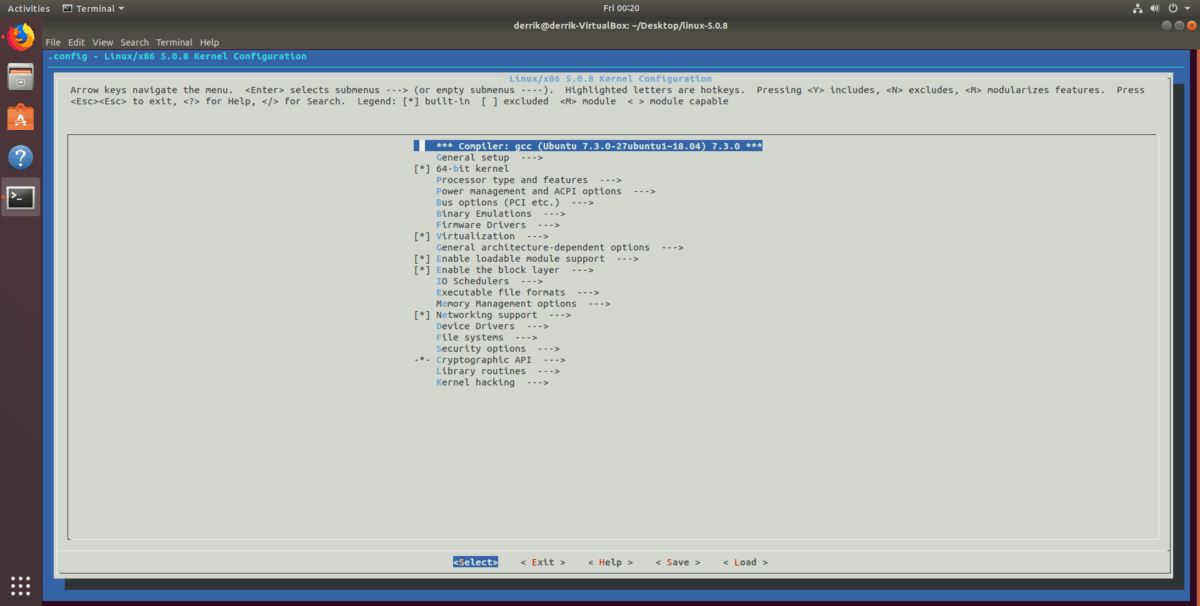
cd ~/linux-5.0.8/
make menu-config
V aplikaci nechte vše ve výchozím nastavení a pomocí kláves se šipkami vyberte „Uložit“. Nezapomeňte soubor zapsat do „.config“.
Ukončete nástroj nabídky zvýrazněním „Exit“.
Jakmile jste mimo editor menu GUI, je čas použít lscpu příkaz zjistit, kolik jader má váš počítač, zjistit, kolik procesorů lze použít k kompilaci jádra.
Chcete-li zjistit, kolik jader máte, spusťte:
lscpu | grep -E "^CPU("Mějte toto číslo na paměti. Poté použijte udělat s deb-pkg příkaz pro spuštění kompilace pro Ubuntu. Nezapomeňte změnit „CORE-NUMBER“ číslem, které se objeví při spuštění lscpu příkaz.
make -jCORE-NUMBER deb-pkg
Podle toho, kolik procesorových jader máte, vášsestavení bude trvat velmi dlouho. Chcete-li dosáhnout nejlepších výsledků, zkuste stavět alespoň na dvoujádrovém procesoru (2). Po dokončení procesu kompilátor vydá čtyři připravené na spuštění DEB balíčků pro vaše nové jádro, abyste je mohli nainstalovat.
Chcete-li nainstalovat nově zkompilované jádro 5.0.8 Linux, spusťte dpkg příkaz.
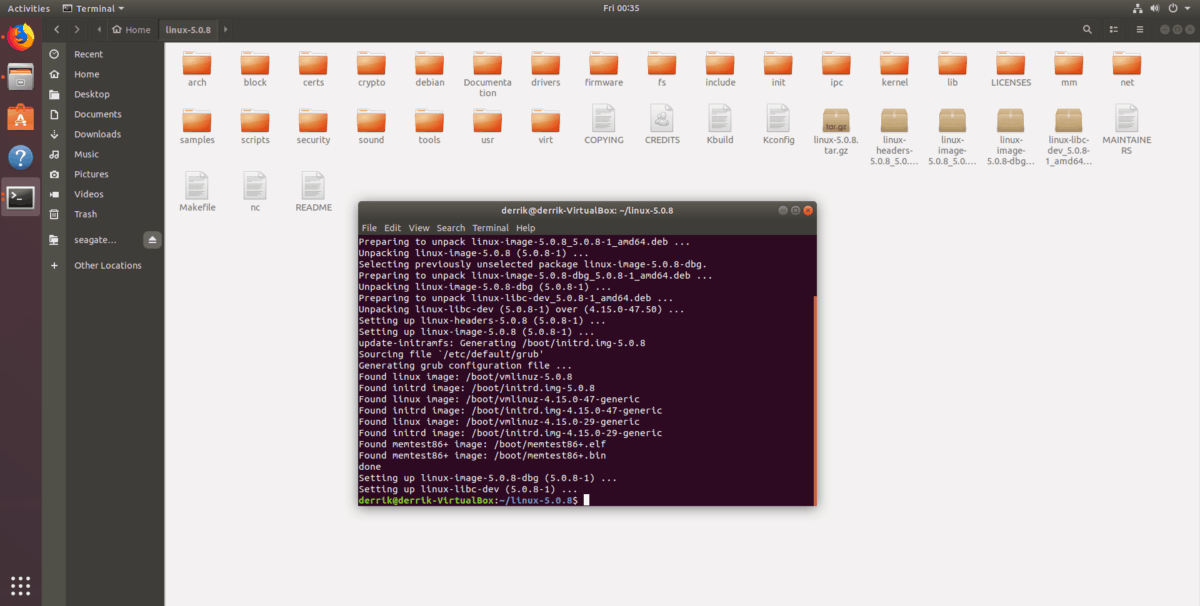
sudo dpkg -i linux-*.deb
Za předpokladu dpkg nainstalován úspěšně, restartujte počítač se systémem Linux. Když se vrátí online, měli byste používat Linuxové jádro verze 5 pro Ubuntu 18.04 LTS.
Chcete-li potvrdit, že skutečně používáte jádro 5 na Ubuntu 18.04 LTS, použijte uname příkaz.
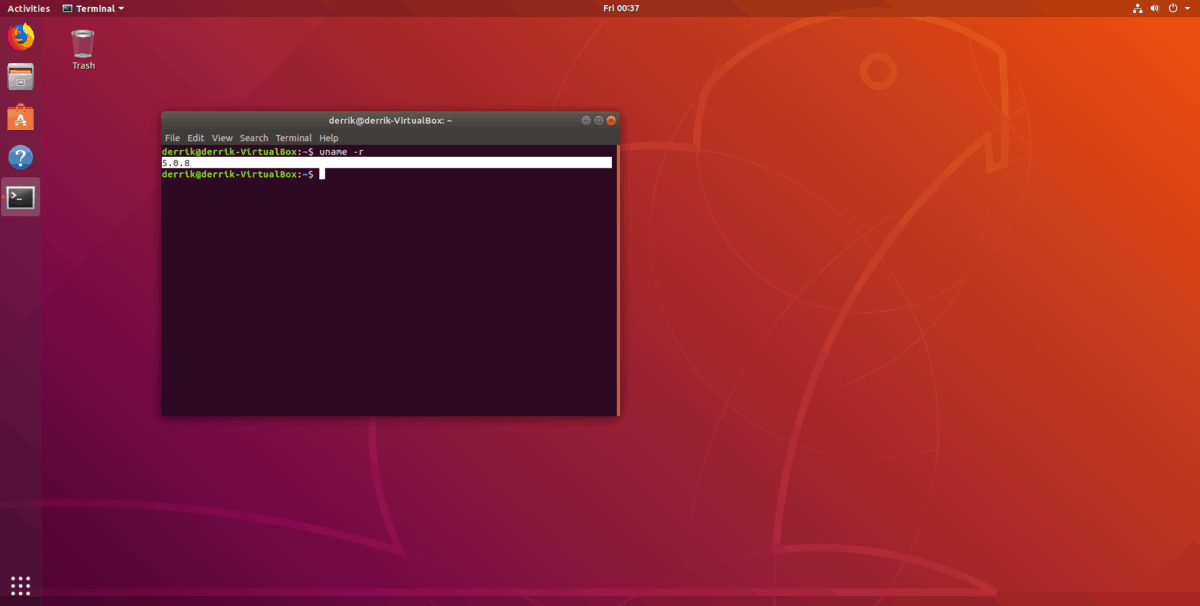
uname -r</p>














Komentáře